Article Number: 000188216
Konfigurere Dell Encryption Enterprise til å godkjenne med Windows Hello
Summary: Windows Hello kan konfigureres til å fungere med Dell Encryption Enterprise ved å følge disse instruksjonene.
Article Content
Instructions
Denne artikkelen viser hvordan du konfigurerer Azure og Dell Security Management Server eller Dell Security Management Server Virtual for å støtte Windows Hello-godkjenning. Denne konfigurasjonen kan brukes med Dell Encryption Enterprise.
Berørte produkter:
- Dell Security Management Server
- Dell Security Management Server Virtual
- Dell Encryption Enterprise
Berørte versjoner:
- v11.0 og nyere
Berørte operativsystemer:
- Windows
- Linux
Fra og med Dell Encryption Enterprise versjon 11.0 kan klienter med retningslinjebasert kryptering aktiveres med Windows Hello-basert legitimasjon. Dette inkluderer PIN-kode for Windows Hello, Windows Hello-ansiktsgjenkjenning, Windows Hello-fingeravtrykk og flere andre mekanismer for disse tokenbaserte godkjenningsmetodene.
Godkjenning konfigureres i to trinn:
- Generering av søknadsregistrering i Azure Active Directory. Dette krever at det lokale Active Directory-miljøet synkroniseres. Hvis du vil ha mer informasjon, kan du se Integrate on-premises AD domains with Azure AD (https://docs.microsoft.com/en-us/azure/architecture/reference-architectures/identity/azure-ad) (Integrert på-stedet AD-domener med Azure AD (https://docs.microsoft.com/en-us/azure/architecture/reference-architectures/identity/azure-ad
)
- Konfigurere Dell Security Management Server.
Klikk på den aktuelle konfigurasjonen for mer informasjon.
Denne konfigurasjons gjør det mulig for Dell Security Management Server eller Dell Management Security Server Virtual å validere Windows Hello-tokener.
Slik konfigurerer du Azure Active Directory:
- Logg på Azure-nettportalen på https://portal.azure.com
med en konto som har applikasjonsadministrator eller høyere rettigheter.
- Gå til konfigurasjonssiden for Azure Active Directory.
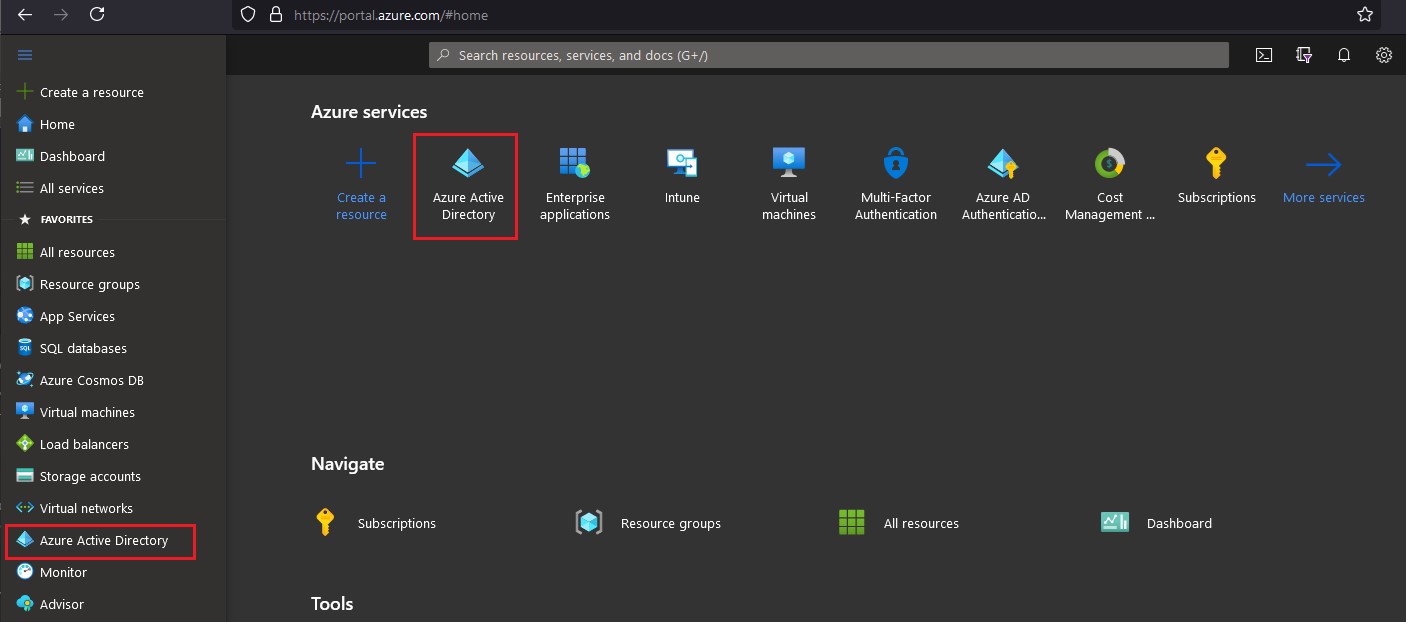
- Velg App Registrations (Appregistreringer) fra den venstre ruten, og klikk deretter på New Registration (Ny registrering) fra den høyre ruten.
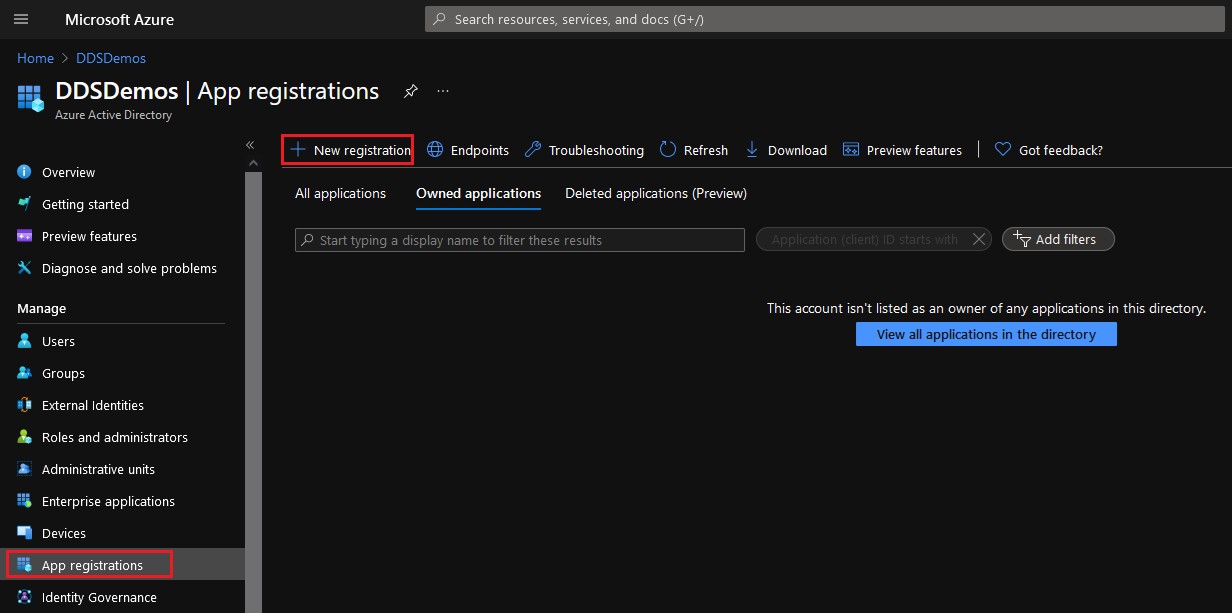
- Angi et navn for applikasjonen.
- Applikasjonen på eksempelbildet har fått navnet DellEncryption-WindowsHello. Dette kan være noe annet i miljøet ditt.
- Applikasjonsnavnet kan ikke være det samme som en annen appregistrering.
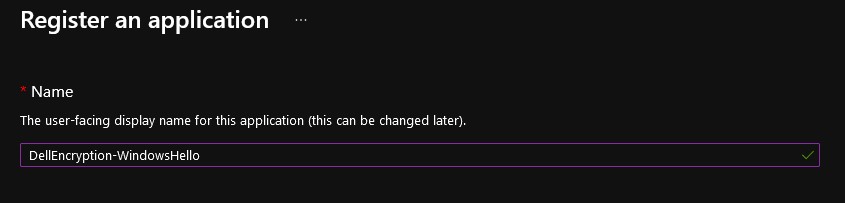
- Velg riktig kontotype for miljøet ditt.
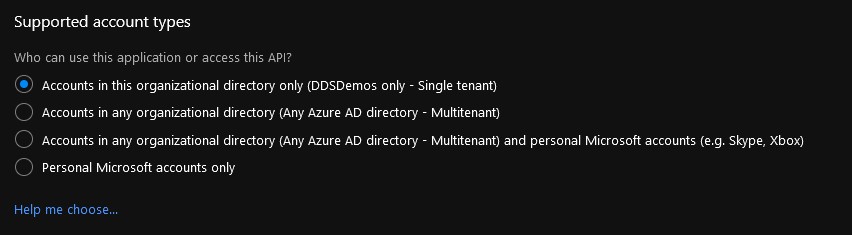
- Konfigurer Redirect URI-plattformen (omdirigerings-URI) til Public client/native (mobile & desktop) (Offentlig/opprinnelig klient (mobil og stasjonær). Omdirigerings-URI-en kan være hvilken som helst adresse med prefikset https://.
- Denne verdien brukes senere i innstillingen Redirect URI (Omadresser URI) i Dell Security Management Server.
- Omdirigerings-URI-en er påkrevd for godkjenning uten passord med Dell Encryption Enterprise.
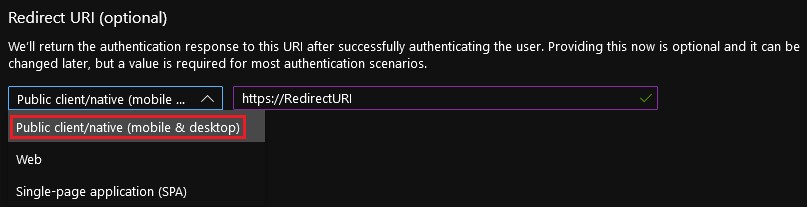
- Klikk på Register (Registrer deg).

- Gå til App Registration-oversikten (Appregistrering), og registrer verdiene for Application (client) ID og Directory (tenant) ID.
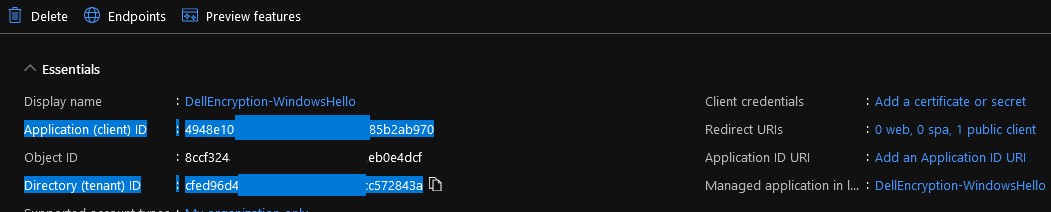
- Velg App Permissions (Apptillatelser) fra den venstre ruten, og klikk deretter på Add a permission (Legg til en tillatelse) fra den høyre ruten.
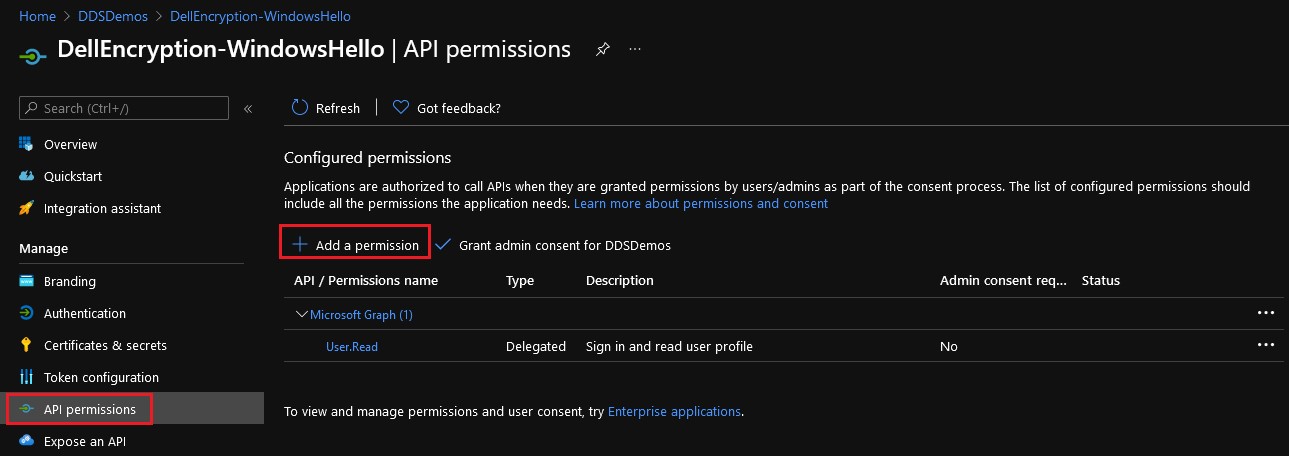
- Velg Microsoft Graph (Microsoft-diagram) fra Microsoft API-ene i høyre rute.
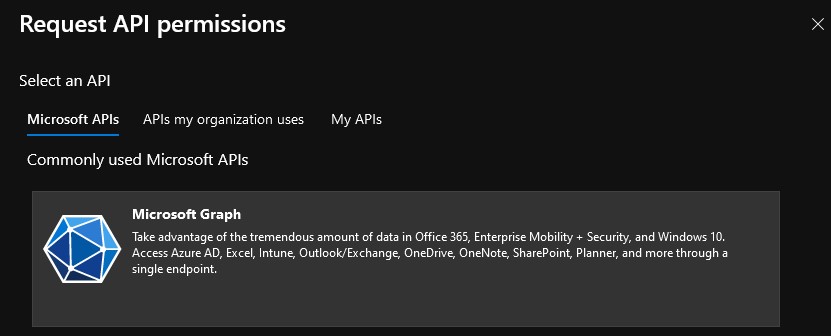
- Klikk på Delegated permissions (Delegerte tillatelser).
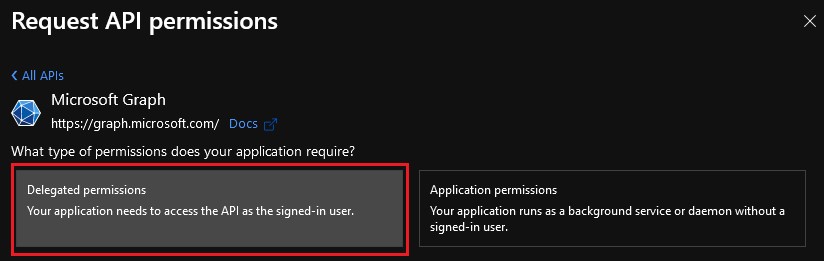
- Velg
offline_access,openidogprofileklikk deretter på Legg til tillatelser.
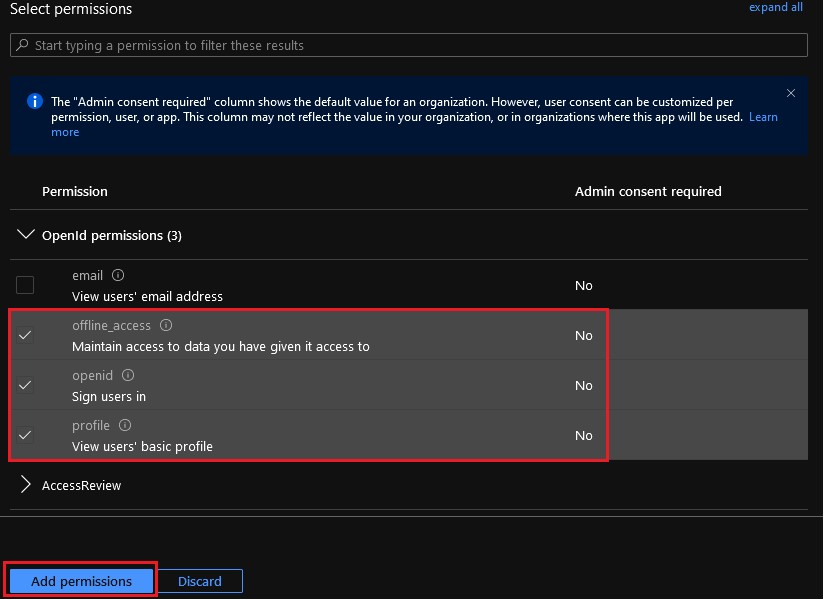
- Velg Grant admin consent for [ORGANIZATION] (Gi administratorsamtykke til [ORGANISASJON]).
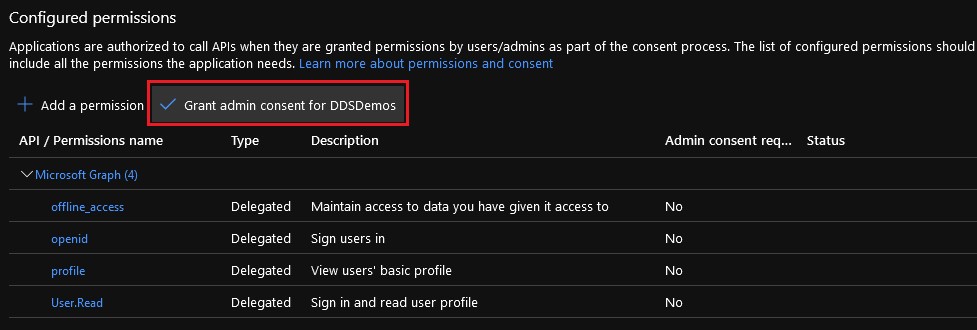
- Klikk på Ja.
- Tillatelsesendringene utføres på tvers av organisasjonen.
- Når tillatelsene er gitt, vises en grønn hake i statuskolonnen.

Den konfigurerte applikasjonsregistreringen i Azure Active Directory brukes til å konfigurere godkjenning uten passord i Dell Security Management Server.
Slik konfigurerer du Dell Security Management Server:
- Logg på administrasjonskonsollen for Dell Data Security.
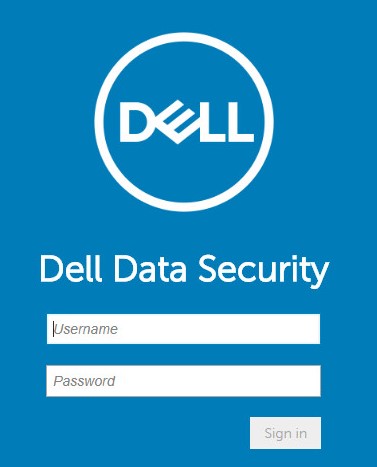
- Klikk på Populations (Utfyllinger) i den venstre menyruten, og deretter på Domains (Domener).
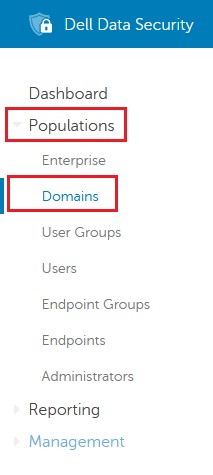
- Velg domenet ditt.
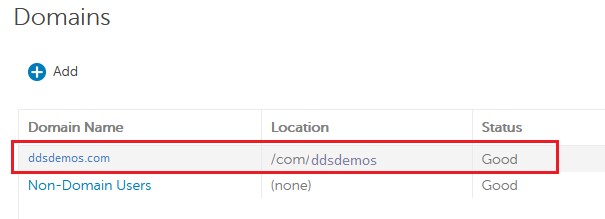
- Klikk på Settings (Innstillinger).

- Fra innstillingene for domeneinformasjon:
- Velg Password less Authentication (Godkjenning uten passord).
- Velg Azure AD.
- Fyll ut Authority (Autoritet) med https://login.microsoftonline.com/[DIRECTORYTENANTID]/v2.0/. Dette feltet er merket med rødt på eksempelbildet.
- Fyll ut Client ID (Klient-ID) med applikasjons-ID-en (klient) GUID-formatet fra det konfigurerte Azure Active Directory-miljøet. Dette feltet er merket med oransje på eksempelbildet.
- Fyll ut Redirect URI (Omdirigerings-URI) med den opprettede URL-en. Dette feltet er merket med grønt på eksempelbildet.
- Fyll ut Server Resource Id (Serverressurs-ID) med området som brukes til å behandle godkjenningstokenet. Dette kombineres med Authority (Autoritet) og Client ID (Klient-ID) for å sikre at man bruker rett metode under registreringen.
- Fyll ut feltene User Name (Brukernavn) og Password (Passord) for den konfigurerte domeneadministratoren.
- Klikk på Update Domain (Oppdater domene).
- [DIRECTORYTENANTID] = Katalogen (leietaker) ID fra Azure Active Directory konfigurasjonsinformasjon (trinn 8)
- Feltet Authority (Autoritet) bruker den benyttede URI-en til å starte kommunikasjonen for å prøve å løse tokenet under brukerens aktiveringsforsøk. "Authority" (Autoritet) er den primære serveren (URL-adressen) som vi må koble til. Dette inneholder valideringsmekanismen for brukerne som vi ber om å validere mot denne tjenesten.
- Client ID (Klient-ID) skal fylles ut med applikasjons-ID-en (klient) fra informasjonen om Azure Active Directory-konfigurasjonen (trinn 8).
- Client ID-feltet (Klient-ID) dirigerer oss til å kommunisere med en spesifikk applikasjon på den "tenanten" vi har angitt.
- Redirect URI (Omdirigerings-URI) skal fylles ut med den opprettede URL-en fra informasjonen om Azure Active Directory-konfigurasjonen (trinn 6).
- Dette er en bestemt ressurs som vi er vert for for å vise hvordan vi ønsker å logge på applikasjonen på nytt hvis det oppstår påloggingsfeil.
- Server Resource ID (Serverressurs-ID) skal fylles ut med https://graph.microsoft.com/ når Azure Active Directory brukes.
- Dette er primærpunktet på målinstansen der den opprinnelige appen kommuniserer til oss for å få informasjon om brukerne. Med Azure vil dette være på Azure-bakserveren for å sikre at vi er i samsvar med Azure-godkjenningsmekanismene.
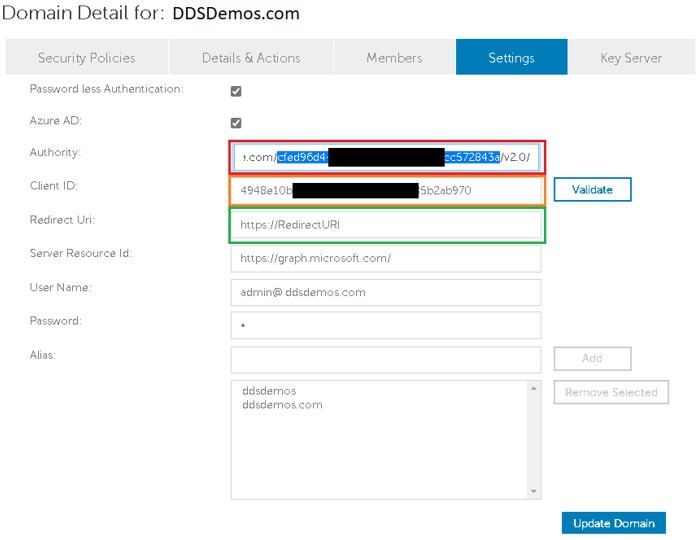
Endepunkter som kjører Policy-basert kryptering for Dell Encryption Enterprise, kan nå godkjennes ved hjelp av Windows Hello-legitimasjon på støttede Dell Encryption Enterprise-utgivelser.
Når du skal kontakte kundestøtte, kan du se Dell Data Security internasjonale telefonnumre for støtte..
Gå til TechDirect for å generere en forespørsel om teknisk støtte på Internett.
Hvis du vil ha mer innsikt og flere ressurser, kan du bli med i fellesskapsforumet for Dell Security.
Additional Information
Videos
Article Properties
Affected Product
Dell Encryption
Last Published Date
09 Mar 2023
Version
6
Article Type
How To